Leere Seiten in Google Docs entfernen: Ein umfassender Leitfaden
Ein Dokument, das mit einer Textverarbeitungsanwendung erstellt wurde, kann sich über hunderte von Seiten erstrecken. Die Formatierung mit Überschriften, Abschnitten, Kapiteln und Seitenumbrüchen bietet vielfältige Gestaltungsmöglichkeiten. Allerdings kann die Handhabung der Formatierungsoptionen, besonders wenn man nicht mit allen Funktionen der Textverarbeitung vertraut ist, zu unerwünschten Leerstellen und leeren Seiten führen. Die Anpassung von Tabellen, Bildern, Inhaltsverzeichnissen, Einzügen und Aufzählungslisten kann ebenfalls dazu beitragen.
Unerwünschte leere Seiten in Google Docs
Leere Seiten können sowohl am Ende eines Dokuments als auch mitten im Text auftreten. Es ist jedoch durchaus möglich, diese zu entfernen, ohne den restlichen Inhalt oder die Formatierung zu beeinträchtigen.
Entfernen einer leeren Seite am Ende des Dokuments
Wenn sich eine leere Seite am Ende Ihres Google Docs Dokuments befindet, gehen Sie wie folgt vor:
- Öffnen Sie das betreffende Dokument in Google Docs.
- Scrollen Sie bis zum Ende des Dokuments.
- Klicken Sie auf die erste Zeile der leeren Seite.
- Drücken Sie die „Rücktaste“ (Backspace) auf Ihrer Tastatur.
- Die leere Seite sollte nun entfernt sein.
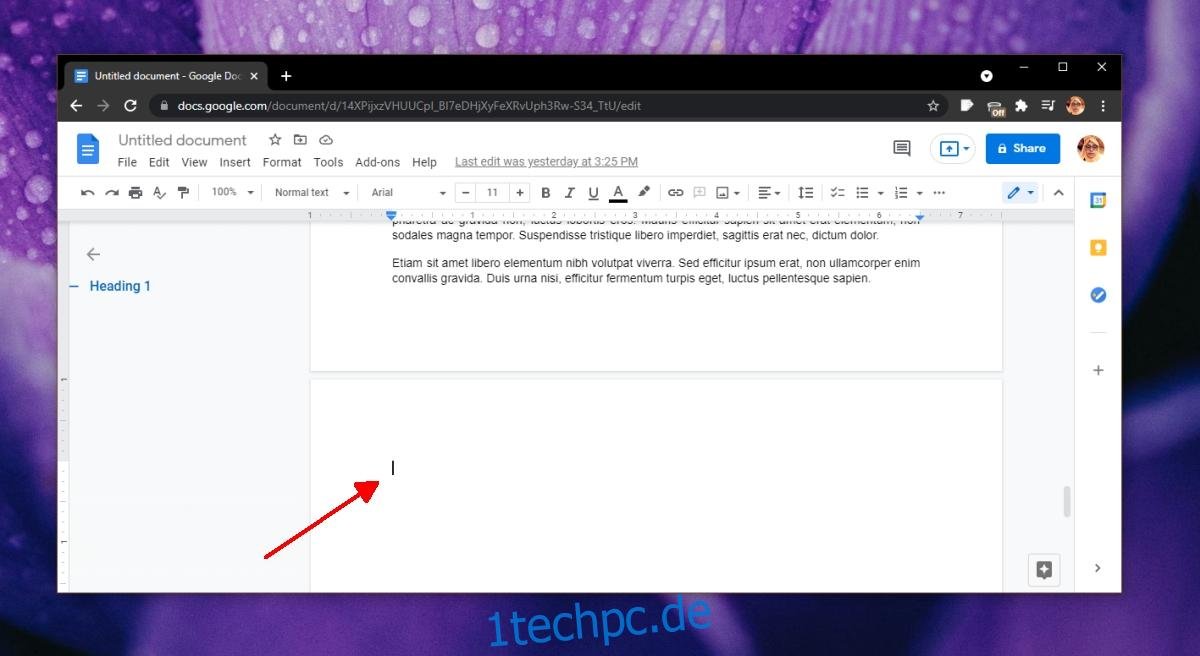
Entfernen einer leeren Seite mit Seitenumbruch in der Mitte des Dokuments
Ein Seitenumbruch in Google Docs kann zu einer leeren Seite führen. So entfernen Sie diese:
- Klicken Sie auf die erste Zeile der leeren Seite.
- Drücken Sie die „Rücktaste“.
- Die leere Seite sollte nun verschwunden sein.
Entfernen einer leeren Seite ohne Seitenumbruch in der Mitte
Das Entfernen einer leeren Seite in der Mitte, die nicht durch einen Seitenumbruch entstanden ist, erfordert eine etwas andere Vorgehensweise:
- Gehen Sie zu der leeren Seite in Ihrem Dokument.
- Klicken Sie auf die erste Zeile der leeren Seite und ziehen Sie den Cursor bis zum Ende der Seite.
- Sie werden sehen, wie die leeren Zeilen markiert werden.
- Drücken Sie die „Entfernen“ (Delete) Taste.
- Wiederholen Sie diesen Vorgang, falls noch leere Zeilen vorhanden sind.
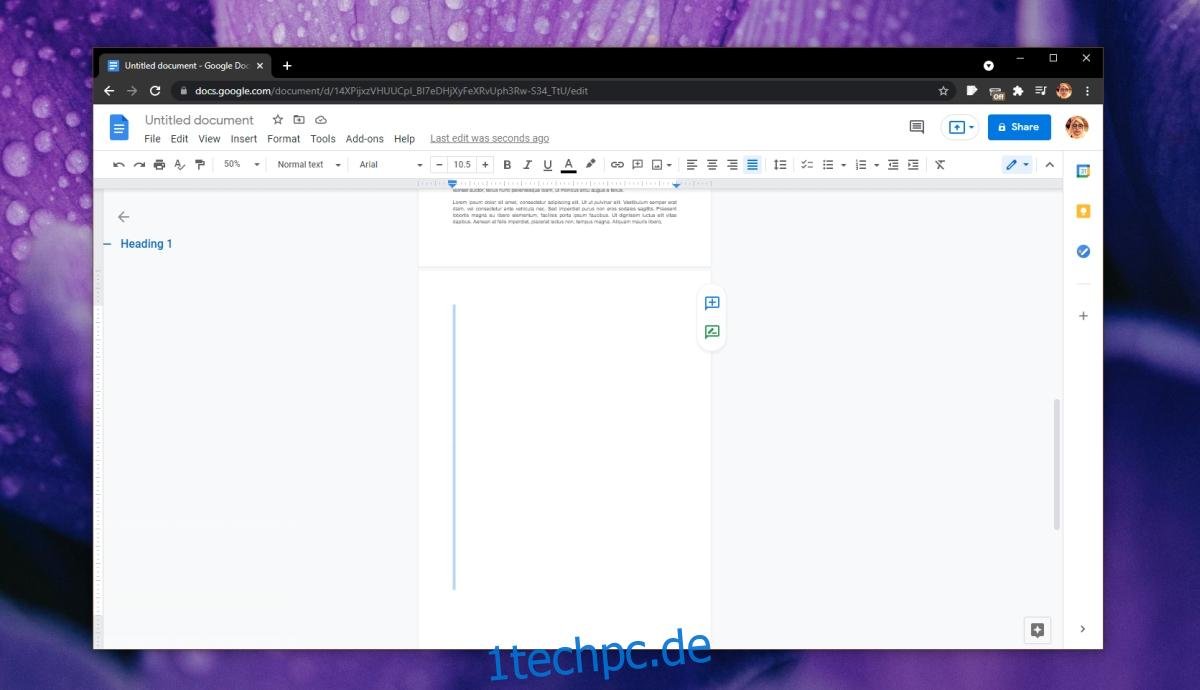
Eine alternative Methode, die etwas länger dauern kann, ist folgende:
- Klicken Sie auf die letzte Zeile der leeren Seite.
- Drücken Sie wiederholt die „Rücktaste“, bis der Leerraum und die Seite verschwinden.
Fazit
Die Funktionsweise von Textverarbeitungsprogrammen kann variieren. Anders als in Microsoft Word, wo eine leere Seite oft durch Drücken der „Entfernen“-Taste am Ende der vorherigen Seite entfernt werden kann, funktioniert dies bei Google Docs nicht immer. Viele andere Textverarbeitungsprogramme verhalten sich ähnlich. Sollten Sie also eine andere Anwendung als Google Docs oder Microsoft Word verwenden, probieren Sie einfach eine der oben beschriebenen Methoden aus. In den meisten Fällen sollte eine davon erfolgreich sein.
Hier noch ein hilfreicher Link für weitere Tipps und Tricks:Google Docs Hilfe